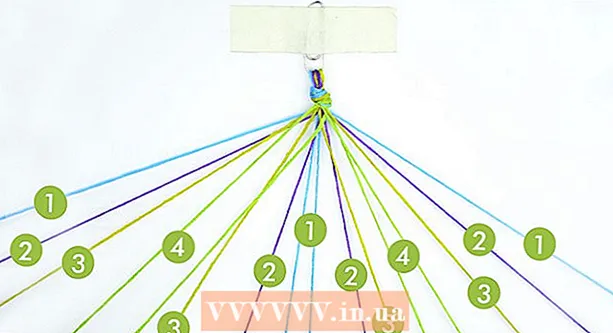Հեղինակ:
Robert Simon
Ստեղծման Ամսաթիվը:
17 Հունիս 2021
Թարմացման Ամսաթիվը:
1 Հուլիս 2024

Բովանդակություն
Դուք պարզապես պատվիրե՞լ եք բոլորովին նոր համակարգիչ: Անկախ նրանից ՝ դուք կարգավորում եք Windows- ի նոր աշխատասեղան / նոութբուք կամ նոր Mac / MacBook, մի քանի խնդիր կա, որոնք պետք է հիշել, նախքան համացանցում զննելը կամ խաղեր խաղալը: Դուք պետք է համոզվեք, որ ապարատը պատշաճ կերպով միացված է և տեղադրեք բոլոր վերջին թարմացումները ՝ ձեր նոր հաշվարկային փորձը հնարավորինս գոհացուցիչ դարձնելու համար:
Քայլեր
3-ի մեթոդը `Windows- ի աշխատասեղանի հետ
Բացեք բաղադրիչի տուփը: Կախված նրանից, թե որտեղ եք ընտրում և որտեղ եք գնել ձեր համակարգիչը, դուք կունենաք հետևյալ բաղադրիչները.
- CPU պատյան - Սա կարող է լինել այն ամենը, ինչ կարող եք ստանալ պատյան գնելուց միայն: Այս դեպքում համակարգչից օգտվելու հնարավորություն ունենալու համար հարկավոր է ձեռք բերել մոնիտոր, մկնիկ և ստեղնաշար:
- Displayուցադրում - Ոչ բոլոր համակարգիչներն ունեն մոնիտոր: Եթե ձեր համակարգիչը նորացնում եք, սովորաբար նորից կօգտագործեք ձեր հին մոնիտորը:
- Մկնիկ և ստեղնաշար. Առավելագույն ամբողջական համակարգերը գալիս են այս երկու սարքերով, բայց գուցե ցանկանաք հաշվի առնել ավելի լավը ավելի բարձր կատարողականով արդիականացումը:
- Բարձրախոս - Երբեմն բարձրախոսը ներկառուցված է էկրանին, բայց ոչ միշտ է ներառված:
- Տպիչ - Որոշ համակարգեր ունեն տպիչ, բայց սովորաբար միավորը պետք է առանձին գնել:

Տեղադրեք շասսի: Տեղադրեք պրոցեսորի գործը նախատեսված վայրի մոտ `օդափոխության բոլոր երկրպագուների համար բավականաչափ տեղով: Պտուտակները սովորաբար տեղակայված են շասսիի ետևում, բայց երբեմն նախագծվում են նաև կողային, առջևի կամ վերևի մասում: Խուսափեք շասի գզրոցների մեջտեղում կամ պահարանի մեջ դնելուց: Եթե օգտագործում եք համակարգիչ, ինչպիսին է տնային կինոթատրոնը, ապա պետք է համոզվեք, որ պահարանում գտնվելու վայրը բոլոր կողմերից լավ օդափոխված է և սերտորեն փակված չէ:
Մոնիտորը միացրեք շասսիին: Մոնիտորը կամ հեռուստացույցը միացրեք շասսիի հետևի մասում գտնվող մոնիտորի նավահանգիստներից մեկին: Modernամանակակից համակարգիչների մեծ մասն ունի HDMI պորտ ՝ միանալու ամենադյուրին ճանապարհը: Մոնիտորները սովորաբար միանում են DVI կամ HDMI ստանդարտներին, որոշ հին մոդելներ կօգտագործեն VGA պորտեր:- Մոնիտորը նույնպես պետք է միացված լինի էներգիայի աղբյուրի:
- Եթե օգտագործում եք նվիրված վիդեո քարտ, համոզվեք, որ մոնիտորը միացված է գրաֆիկական քարտին, այլ ոչ թե մայր տախտակին: Դուք չեք կարողանա օգտվել գրաֆիկական քարտից ՝ առանց մոնիտորի միացման: Հատուկ քարտի ցուցադրման պորտը տեղակայված կլինի շասսիի ներքեւի մասում:

Միացրեք մկնիկը և ստեղնաշարը: Մկների և ստեղնաշարերի մեծ մասը միացված են USB- ի միջոցով: Եթե հին ու տարօրինակ համակարգիչ եք կարգավորում, գուցե անհրաժեշտ լինի միացնել մկնիկը և ստեղնաշարը ՝ օգտագործելով PS / 2 պորտը: Այս նավահանգիստները գունավորված են ստեղնաշարի / մկնիկի միակցիչին համապատասխանելու համար և սովորաբար տեղակայված են շասսիի վերին մասում:
Միացրեք բարձրախոսները (եթե առկա է): Խոսափողը միացրեք համակարգչին ՝ ըստ ցուցված գունային կոդերի: Համոզվեք, որ բարձրախոսի բոլոր կայանները ճիշտ կողմում են, և անհրաժեշտության դեպքում բարձրախոսը միացված է էներգիայի աղբյուրին:
- Տեսեք ավելին առցանց `համակարգչի բարձրախոսներ տեղադրելու համար:
Միացրեք շասսին: Հնարավորության դեպքում շասսին միացրեք երկարատև հոսանքին դիմացկուն վարդակից կամ էլեկտրաէներգիայի ադապտերից (UPS): Դա կօգնի պաշտպանել համակարգիչը լարման բարձրացման կամ էլեկտրաէներգիայի անջատման դեպքում:
- Հնարավոր է, որ անհրաժեշտ լինի հոսանքի անջատիչը վերածել ON դիրքի: Այս անջատիչը սովորաբար գտնվում է հոսանքի լարի մոտ:
Սկսեք համակարգիչը: Գործարկելու համար սեղմեք համակարգչի առջևի «Միացման» կոճակը: Եթե դուք գնում եք համակարգիչ նախապես տեղադրված գործառնական համակարգով, ինչպիսին է Windows- ը կամ Linux- ը, դուք կառաջնորդվեք նախնական տեղադրման գործընթացով: Հետևեք էկրանին տրված հրահանգներին ՝ ձեր գտնվելու վայրը մուտքագրելու և օգտվողի հաշիվ ստեղծելու համար: Եթե ձեր համակարգիչը արդեն չունի գործառնական համակարգ (ինչը հազվադեպ է պատահում), դուք ստիպված կլինեք այն ինքներդ տեղադրել:
- Տեսեք ավելին առցանց ՝ Windows- ը տեղադրելու եղանակի համար:
Networkանցային կապեր: Programանկացած ծրագիր ներբեռնելու կամ ինտերնետ օգտագործելու համար հարկավոր է ձեր համակարգիչը միացնել ցանցին: Կարող եք միանալ Wi-Fi- ին, եթե համակարգիչը ունի անլար ցանցային քարտ կամ Ethernet մալուխի միջոցով միանալ երթուղղիչին (երթուղղիչին) / մոդեմին (մոդեմին):
- Տեսեք այս ուղեցույցը, թե ինչպես կարգավորել Wi-Fi ցանցը:
- Եթե ցանկանում եք միանալ Ethernet մալուխի միջոցով, ապա միացրեք Ethernet մալուխը ՝ համակարգիչը երթուղղիչին / մոդեմին միացնելու համար: Ձեզ անհրաժեշտ չի լինի որևէ հետագա գործողություն կատարել: Տեսեք այս ձեռնարկը ՝ դա անելու մասին լրացուցիչ տեղեկություններ ստանալու համար:
Ներբեռնեք բոլոր թարմացումները: Շատ հավանական է, որ օպերացիոն համակարգը և առկա ծրագրերը թարմացվել են համակարգչի հավաքման պահից: Այս պահին համակարգը ձեզանից կխնդրի ներբեռնել և տեղադրել թարմացումները (եթե այդպիսիք կան), դա շատ կարևոր է, որպեսզի համակարգիչը անվտանգ և կայուն աշխատի:
- Տեսեք ավելին առցանց, թե ինչպես տեղադրել Windows- ի վերջին թարմացումները:
- Ձեզ կարող է առաջարկվել վերագործարկել ձեր համակարգիչը ՝ թարմացումն ավարտելու համար:
Տեղադրեք ծրագրեր հիմնականում: Այժմ, երբ ձեր համակարգիչը միացված է ինտերնետին, և Windows- ն ավարտել է թարմացումը, կարող եք սկսել տեղադրել անհրաժեշտ ծրագրեր: Եթե արդիականացնում եք ձեր համակարգիչը, պետք չէ պարզապես նորից տեղադրել բոլոր հին ծրագրերը, որոնք նախկինում օգտագործել եք: Փոխարենը, ժամանակ հատկացրեք և որոշեք, թե ձեզ իրականում ինչ է պետք: Եթե տեղադրվեն միայն էական ծրագրերը, համակարգիչը կգործի ավելի սահուն:
- Հակավիրուսային ծրագիր. Wayանկացած դեպքում, սա պետք է լինի առաջին ծրագիրը, որը դուք պետք է տեղադրեք: Հակավիրուսային ծրագիրը ձեր համակարգիչը կպաշտպանի վնասակար ծածկագրից և չարամիտ ծրագրերից, սա անվտանգության անփոխարինելի շերտ է, երբ ձեր համակարգիչը միացված է ինտերնետին: Դուք կարող եք ավելին կարդալ առցանց ՝ սովորելու, թե ինչպես տեղադրել հակավիրուսային ծրագրեր:
- Սիրված զննարկիչը - Windows- ը սովորաբար գալիս է Internet Explorer- ով, բայց շատերը նախընտրում են այլ զննարկիչներ: Կան մի քանի տարբերակներ, ներառյալ Chrome- ը, Firefox- ը և Opera- ն:
- Խմբագիրներ / բառ մշակողներ. Մարդիկ շատերն իրենց համակարգիչներն օգտագործում են որպես տնային գրասենյակներ ՝ բառերի մշակման և աղյուսակների ծրագրերով (անհրաժեշտության դեպքում): Microsoft Office- ը նախատեսված է Windows- ի հետ ինտեգրվելու համար, և, ամենայն հավանականությամբ, ձեր համակարգիչը կունենա փորձնական գրասենյակային հավաքակազմ:
- Խաղեր - Յուրաքանչյուր ոք սիրում է հանգստանալ մի քանի ժամ տևած աշխատանքից հետո, այնպես որ կարող եք մտածել որոշ խաղեր տեղադրելու մասին: Windows- ն աջակցում է ցանկացած օպերացիոն համակարգի գրեթե ցանկացած խաղի, և խաղեր գտնելու և ներբեռնելու (կամ գնելու) համար անթիվ եղանակներ կան: Որոշ հանրաճանաչ խաղեր են Steam, GOG, Origin և Desura:
Անհատականացրեք ձեր համակարգիչը: Ձանձրալի գործընթացներն ավարտելուց հետո ժամանակն է ձեր նոր համակարգիչը ձերը դարձնել: Կարող եք փոխել ձեր աշխատասեղանի աշխատասեղանը, տեղադրել մկնիկի նոր ցուցիչ, փոխել տառատեսակները կամ նույնիսկ ամբողջությամբ փոխել Windows- ի կազմակերպման ձևը հատուկ ծրագրակազմով:
- Տեսեք նաև առցանց ՝ Windows- ի ձեր աշխատասեղանն ամբողջությամբ ընտելացնելու համար:
3-ի մեթոդ 2. Mac- ով կամ MacBook համակարգչով
Բացել և հավաքել բաղադրիչները: Mac- ի աշխատասեղանների մեծ մասը ներառում է ցուցադրման մեջ ներկառուցված առանձին իրեր: Պարզապես միացրեք մոնիտորը և միացրեք մկնիկը և ստեղնաշարը USB մալուխի միջոցով:
MacBook- ը պետք է միացված լինի միայն մարտկոցը լիցքավորելու համար: Կարող եք ցանկացած պահի գործարկել, եթե մեքենան միացված է ցանցին:
Միացրեք ձեր Mac- ը: Առաջին անգամ օգտագործումը Mac համակարգիչը կազմաձևելու համար դուք կառաջնորդվեք Setup Assistant գործընթացի միջոցով: Հետևեք յուրաքանչյուր էկրանի հրահանգներին ՝ տեղադրություն, լեզու ստեղծելու և նոր հաշիվ ստեղծելու համար:
Տեղափոխել հին տվյալները: Եթե նախկինում Mac եք օգտագործել, կարգավորումները և տվյալները նորին փոխանցելու համար կարող եք օգտագործել Setup Assistant- ը: Wi-Fi- ի, USB մալուխի, Ethernet- ի կամ FireWire- ի միջոցով կարող եք գրեթե ամեն ինչ փոխանցել ձեր նոր մեքենային:
- Ընդհանուր առմամբ, դուք պետք է փոխանցեք միայն կարևոր տվյալներ: Ձեր օգտագործած ցանկացած հավելված կարող է նորից տեղադրվել: Սա կբարելավի ձեր համակարգչի աշխատանքը, քանի որ անհրաժեշտ չէ փոխանցել այն բովանդակությունը, որը նախկինում դանդաղեցնում էր համակարգը:
Միացեք ցանցին: Նախքան թարմացումները կամ ծրագրերը ներբեռնելու համար անհրաժեշտ է ցանցային կապ: Mac- ների մեծ մասը ունի ներկառուցված անլար ցանցային քարտ, որը թույլ է տալիս միանալ Wi-Fi- ին տանը, դպրոցում կամ աշխատավայրում: Որոշ Mac- ներ ունեն նաև Ethernet նավահանգիստ, այնպես որ դուք անմիջապես միանում եք մոդեմին կամ երթուղիչին Ethernet մալուխի միջոցով
- Տես նաև այս ուղեցույցը, թե ինչպես միանալ Wi-Fi ցանցին:
- Եթե դուք միանում եք Ethernet մալուխի միջոցով, ապա պարզապես միացրեք Ethernet մալուխը ձեր Mac- ի հետևի Ethernet պորտին, ապա մյուս ծայրը միացրեք երթուղիչի մատչելի նավահանգստին: Մնացածը կհոգա Mac- ը:
Թարմացրեք OS X- ը: Միացնելուց հետո առաջին բանը, որ դուք պետք է անեք `համոզվեք, որ տեղադրված են բոլոր վերջին թարմացումները: Ամենայն հավանականությամբ, Mac OS X- ի և ներկառուցված ծրագրի թարմացումները թողարկվել են Mac- ի փաթեթավորման պահին, այնպես որ գործելուց առաջ համոզվեք, որ առկա թարմացումները թարմացված են:
- Թարմացումները ստուգելու և տեղադրելու համար կտտացրեք Apple ընտրացանկին և ընտրեք «Softwareրագրաշարի թարմացում»: Համակարգը մի քանի րոպե կստուգի մատչելի թարմացումները և կցուցադրի ցուցակ: Հաստատեք, որ ցանկանում եք տեղադրել թարմացումները:
- Թարմացման գործընթացում ձեզ կարող է անհրաժեշտ լինել վերագործարկել ձեր Mac- ը:
Տեղադրեք հիմնական ծրագրերը: Այժմ, երբ ձեր Mac- ը առցանց է և արդի, դուք կարող եք սկսել տեղադրել ամենօրյա անհրաժեշտ իրերը: Appsրագրերի տեղադրումը Mac- ի վրա բավականին պարզ է: Պարզապես բացեք ձեր ներբեռնած DMG ֆայլը, քաշեք հավելվածի ֆայլը և գցեք այն Applications պանակում:
- Արտադրողականություն / Կազմակերպում - Mac- ն ունի բազմաթիվ ծրագրեր `ձեր արտադրողականությունը կազմակերպելու և բարձրացնելու համար: Ամեն օր պլանավորող ծրագրերից մինչև գրասենյակային գործիքների ամբողջական փաթեթներ, ամեն ինչ կարելի է գտնել Mac Store- ում: Microsoft- ը ունի Office- ի Mac տարբերակ, իսկ Apple- ն ունի իր սեփական գրասենյակային գործիքների քանակը `Pages and Numbers:
- Owsննարկիչ - Mac- ը գալիս է Safari- ով, բայց եթե ցանկանում եք, կարող եք տեղադրել մեկ այլ զննարկիչ: Chrome- ը թույլ է տալիս օգտվողներին համաժամացնել իրենց զննարկչի պարամետրերը ցանկացած սարքի հետ, որն իրենք օգտագործում են, ինչը օգտակար կլինի, եթե ունեք տարբեր համակարգեր ունեցող բազմաթիվ համակարգիչներ: Firefox- ը ևս մեկ սիրված տարբերակ է, և այդ ամենը անվճար է:
- Մուլտիմեդիա - Mac- ը լավ հայտնի է իր հարուստ մուլտիմեդիա հնարավորություններով, ուստի գուցե ցանկանաք դիտարկել որոշ լավ մուլտիմեդիա ծրագրեր տեղադրելու մասին: VLC նվագարկիչը վիդեո նվագարկիչ է, բացի այդ կան բազմաթիվ լուսանկարներ, տեսանյութեր և երաժշտություն խմբագրելու ծրագրեր:
- Խաղեր - Ավելի ու ավելի շատ խաղեր համատեղելի են OS X- ում: Այսօր Steam- ը Mac- ի խաղերի լայն տեսականի մուտք գործելու ամենապարզ և ամենատարածված միջոցն է, և Mac Store- ից կան նաև բազմաթիվ ընտրություններ:
- Կոմունալ ծառայություններ - Mac- ը օգտվողին տալիս է համակարգի մեծ վերահսկողություն, և հավելումների շնորհիվ ամեն ինչ ավելի հեշտ է: Գոյություն ունեն տարբեր ընտրանքներ ՝ հիշողության կառավարումից մինչև համակարգի ավտոմատացում:
Անհատականացրեք ձեր աշխատասեղանը: Ձեր համակարգիչը անհատականացնելու համար կարող եք փոխել աշխատասեղանի ֆոնը:Կան նաև ծրագրաշարեր, որոնք թույլ են տալիս հարմարեցնել Dock բարը (օրինակ ՝ DockMod) և վերադասավորել խառնաշփոթ աշխատասեղանի պատկերակները (օրինակ ՝ Desktop Groups):
- OS X- ին վիդջեթներ ավելացնելու համար կարող եք օգտագործել գործիքատախտակը: Սրանք գործիքներ են, որոնք հնարավորություն են տալիս արագորեն մուտք գործել ՝ առանց ծրագիրը գործարկելու: Կառավարման վահանակ մուտք գործելու համար կտտացրեք Կապման տողում գտնվող Վահանակի պատկերակին: Դուք կարող եք ավելացնել վիջեթներ ՝ սեղմելով «+» - ին կառավարման վահանակի ներքեւի ձախ մասում և ընտրելով «Լրացուցիչ հարմարանքներ ...»: Widget- ի ներբեռնման էջը կբացվի, որպեսզի թերթեք մատչելի վիդջեթները:
3-ի մեթոդ 3. Windows նոութբուքով
Բեռնաթափված բաղադրիչներ: Դյուրակիր համակարգիչները սովորաբար գալիս են լիցքավորող լարերով և մարտկոցներով: Որոշ համակարգիչներ գալիս են նախապես տեղադրված մարտկոցներով, կամ տուփը բացելուց հետո գուցե անհրաժեշտ լինի դրանք ինքներդ տեղադրել:
Միացրեք նոութբուքը և միացրեք մեքենան: Նոթբուքերից շատերը սպառողին հասնելուն պես լիովին չեն լիցքավորվում, ուստի անհրաժեշտ է, որ մարտկոցն առաջին անգամ միացնելուց առաջ լիովին լիցքավորեք: Այնուամենայնիվ, ցանկացած պահի կարող եք միացնել և միացնել մեքենան:
Միացեք ցանցին: Նախքան որեւէ ծրագիր ներբեռնելու կամ ինտերնետից օգտվելը, անհրաժեշտ է ձեր համակարգիչը միացնել ցանցին: Նոթբուքերի մեծ մասը սովորաբար օգտագործում է Wi-Fi ցանց, բայց որոշ նոութբուքեր ունեն նաև Ethernet պորտ, և դուք կարող եք միանալ Ethernet մալուխի միջոցով:
- Տես նաև այս ուղեցույցը, թե ինչպես Wi-Fi ցանց կարգավորել:
- Եթե ձեր նոութբուքը չունի Ethernet պորտ, բայց ցանկանում եք լարային կապ, կարող եք օգտագործել USB Ethernet ադապտեր: Միացրեք USB ադապտերը համակարգչի USB պորտին, կապը կտեղադրվի ինքնաբերաբար:
Ներբեռնեք բոլոր թարմացումները: Հավանաբար, հավաքման պահին գործող օպերացիոն համակարգը և առկա ծրագրերը արդիական էին: Ձեզանից կարող է պահանջվել ներբեռնել և տեղադրել այն թարմացումները, որոնք կարևոր նշանակություն ունեն ձեր համակարգիչը անվտանգ և կայուն պահելու համար:
- Տեսեք նաև առցանց, թե ինչպես տեղադրել Windows- ի վերջին տարբերակը:
- Թարմացման գործընթացը ավարտելու համար համակարգը կարող է խնդրել ձեզ վերագործարկել ձեր համակարգիչը:
Տեղադրեք էական ծրագրեր: Այժմ, երբ ձեր համակարգիչը միացված է ինտերնետին, և Windows- ն ավարտել է թարմացումը, կարող եք սկսել տեղադրել անհրաժեշտ ծրագրեր: Եթե արդիականացնում եք ձեր համակարգիչը, պետք չէ պարզապես նորից տեղադրել բոլոր հին ծրագրերը, որոնք նախկինում օգտագործել եք: Փոխարենը, ժամանակ հատկացրեք և որոշեք, թե ձեզ իրականում ինչ է պետք: Եթե տեղադրվեն միայն էական ծրագրեր, համակարգիչն ավելի արագ կաշխատի:
- Հակավիրուսային ծրագիր. Wayանկացած դեպքում, սա պետք է լինի առաջին ծրագիրը, որը դուք պետք է տեղադրեք: Հակավիրուսային ծրագիրը ձեր համակարգիչը կպաշտպանի վնասակար ծածկագրից և չարամիտ ծրագրերից, սա անվտանգության անփոխարինելի շերտ է, երբ ձեր համակարգիչը միացված է ինտերնետին: Դուք կարող եք ավելին կարդալ առցանց ՝ սովորելու, թե ինչպես տեղադրել հակավիրուսային ծրագրեր:
- Սիրված զննարկիչը - Windows- ը սովորաբար գալիս է Internet Explorer- ով, բայց շատերը նախընտրում են այլ զննարկիչներ: Կան մի քանի տարբերակներ, ներառյալ Chrome- ը, Firefox- ը և Opera- ն:
- Խմբագիրներ / բառ մշակողներ. Մարդիկ շատերն իրենց համակարգիչներն օգտագործում են որպես տնային գրասենյակներ ՝ բառերի մշակման և աղյուսակների ծրագրերով (անհրաժեշտության դեպքում): Microsoft Office- ը նախատեսված է Windows- ի հետ ինտեգրվելու համար, և, ամենայն հավանականությամբ, ձեր համակարգիչը կունենա փորձնական գրասենյակային հավաքակազմ:
- Խաղեր - Յուրաքանչյուր ոք սիրում է հանգստանալ աշխատանքային սթրեսային ժամանակներից հետո, այնպես որ կարող եք մտածել որոշ խաղեր տեղադրելու մասին: Դյուրակիր համակարգիչները սովորաբար այնքան էլ հզոր չեն, որքան աշխատասեղանները, ուստի կարող է դժվար լինել գրաֆիկական ինտենսիվ խաղեր վարել, որոնք պահանջում են բարձր կազմաձևում: Այնուամենայնիվ, սա բացառություն է որոշ հատուկ խաղային նոութբուքերի, որոնք ունեն բարձրակարգ աշխատասեղանի համարժեք կազմաձևեր: Հանրաճանաչ վերնագրերից մի քանիսը ներառում են Steam, GOG, Origin և Desura:
Անհատականացրեք ձեր համակարգիչը: Ձանձրալի գործընթացներն ավարտելուց հետո ժամանակն է ձեր նոր համակարգիչը ձերը դարձնել: Կարող եք փոխել ձեր աշխատասեղանի աշխատասեղանը, տեղադրել մկնիկի նոր ցուցիչ, փոխել տառատեսակները կամ նույնիսկ ամբողջությամբ փոխել Windows- ի կազմակերպման ձևը հատուկ ծրագրակազմով:
- Տեսեք նաև առցանց ՝ սովորելու համար, թե ինչպես լիովին հարմարեցնել ձեր Windows համակարգիչը: